Jeg bruker Dropbox på nesten daglig basis og elsker sin OS X-klient som lar meg få tak i filer jeg har lastet opp fra min iPhone rett fra menylinjeikonet. Denne klienten er mindre nyttig hvis jeg vil laste opp filer fra min Mac eller dele en mappe eller filer. Med QuickDrop-utvidelsen for Chrome får jeg enkel tilgang fra nettleseren jeg bruker hver dag. Slik fungerer det.
Når du har installert utvidelsen, klikker du på "Q" -knappen som den plasserer til høyre for nettadresselinjen din, deretter logger du på kontoen din og lar appen få tilgang til Dropbox-filene dine. Du blir tatt til en innstillingsside der du kan velge en mappe for opplastinger laget med utvidelsen. Du kan også finjustere et par formateringsalternativer og velge hvordan du skal håndtere dupliserte filer. Ett notat om valg av opplastingsdestinasjonsmappe: du må velge en eksisterende mappe.
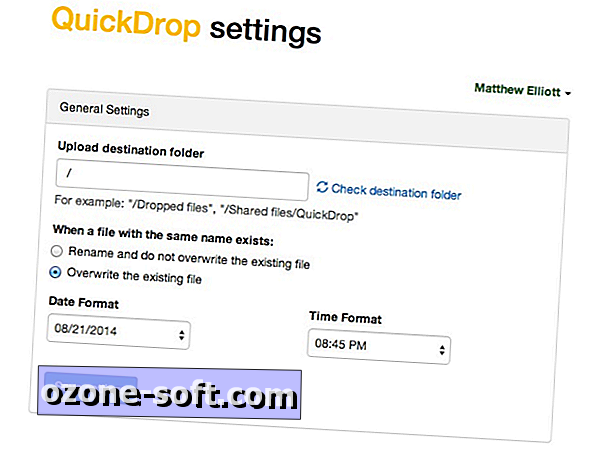
Etter installasjonsprosessen vil du se listen over Dropbox-mapper og filer neste gang du klikker på "Q" -knappen. For hver mappe er tre handlinger beleilig plassert til høyre: Få kobling for å dele, endre navn og slette. Du får disse tre handlingene for individuelle filer, sammen med en nedlastingshandling, men du kan bare klikke på det lenke filnavnet til en hvilken som helst fil for å laste den ned.
I tillegg til å gi rask og enkel tilgang til Dropbox-mappene og -filene, gir QuickDrop to andre nyttige snarveier, en for nedlasting og en for opplasting.
Det legger til et element - Last ned til Dropbox - til din høyreklikksmeny, noe som gjør det enkelt å laste ned bilder eller filkoblinger når du kommer over dem i Chrome.
For å laste opp filer fra datamaskinen til Dropbox, lar QuickDrop deg bare dra og slippe dem inn i et åpent Chrome-vindu. Når du drar en fil til Chrome, vises en boks nederst til venstre som instruerer deg til å "Dra filer her." Slipp en fil i boksen, og den lastes opp til mappen for opplastingsdestinasjon.
Via Lifehacker.













Legg Igjen Din Kommentar